ホームページ >システムチュートリアル >Windowsシリーズ >win7 でドキュメント パスを変更する方法 win7 でドキュメント パスを変更する方法
win7 でドキュメント パスを変更する方法 win7 でドキュメント パスを変更する方法
- 王林オリジナル
- 2024-09-03 10:15:19625ブラウズ
Windows 7 では、デフォルトのマイ ドキュメント フォルダーは C ドライブのルートにあり、多くの記憶領域を占有する可能性があります。この問題を解決するには、ユーザーは、マイ ドキュメント フォルダーへのパスを変更することで領域を解放できます。 PHP エディター Zimo は、「マイ ドキュメント」フォルダーのパスを変更する具体的な手順を詳細に説明するために、このチュートリアルを特別に編集しました。このチュートリアルでは、フォルダー パスを簡単に変更し、貴重な C ドライブのスペースを解放する方法を段階的に説明します。マイ ドキュメント フォルダーへのパスを効果的に変更する方法については、以下をお読みください。
win7 でドキュメントのパスを変更する方法
1. まず、左下隅をクリックして「個人フォルダー」を開きます。
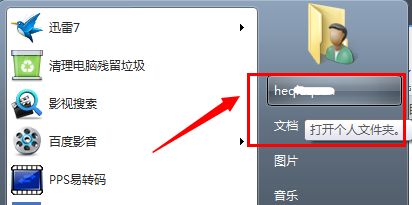
2. 次に、「マイ ドキュメント」を見つけて右クリックし、選択して「プロパティ」をクリックします。

3. 次に、上の [場所] タブをクリックして、アイコンに表示されている場所のフォルダー パスを確認します。

4. 「移動」をクリックし、転送先の場所を選択します。編集者は d ドライブに移動することにしました。

5. プロンプトを通じて元の位置と新しい位置を確認し、確認後「はい」をクリックします。

6. 最後に、ファイル転送が完了するまで待ちます。

以上がwin7 でドキュメント パスを変更する方法 win7 でドキュメント パスを変更する方法の詳細内容です。詳細については、PHP 中国語 Web サイトの他の関連記事を参照してください。

